Reklaam
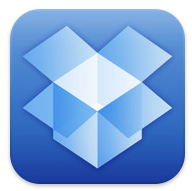 Nii uuenduslik kui Apple, on üsna veider, et selle mobiilseadmetes pole Finderit - koht failide salvestamiseks, millele on juurdepääs kõigile teistele rakendustele. Praegu seadistatav viis peate salvestama iPadi loodud failid vastavasse rakendusse. Näiteks kui loote tekstitöötlusfaili rakenduses nagu Lehed või SimpleNote, peate selle faili salvestama rakenduses, milles selle lõite. Kui soovite importida PDF-i iPadi, tuleb see importida konkreetsesse PDF-i lugejasse.
Nii uuenduslik kui Apple, on üsna veider, et selle mobiilseadmetes pole Finderit - koht failide salvestamiseks, millele on juurdepääs kõigile teistele rakendustele. Praegu seadistatav viis peate salvestama iPadi loodud failid vastavasse rakendusse. Näiteks kui loote tekstitöötlusfaili rakenduses nagu Lehed või SimpleNote, peate selle faili salvestama rakenduses, milles selle lõite. Kui soovite importida PDF-i iPadi, tuleb see importida konkreetsesse PDF-i lugejasse.
Ainuke lahendus iPadi või muu Apple'i mobiilseadme jaoks Finderi-laadse rakenduse ja häälestuse saamiseks on kasutada kas Apple'i teenuse $ 99 / aastas MobileMe või mis veel parem - kasutada tasuta versiooni Dropbox (iTunes Store'i link.) Kuna keegi, kes kasutab mõlemat teenust, võin teile lubada, et sel juhul on tasuta tõepoolest parem.
Olen leidnud, et Dropbox on hõlpsamini kasutatav ja usaldusväärsem kui MobileMe. Tegelikult pole Apple alates sellest kuupäevast isegi oma MobileMe rakenduse iPadi versiooni välja andnud. Dropbox on seda juba teinud ja järgnev põhjus, miks ma kutsun iPadi kasutajaid üles seadma rakendus ja teenus oma iPadi.
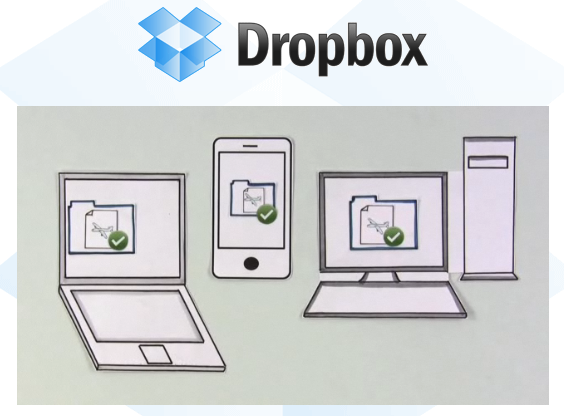
Konto seadistamine
Kui teil pole Dropboxi kontot, peate selle oma iPadis kasutamiseks registreeruma. Dropboxi kontoga, mis pakub 2 GB võrgusalvestust, saate sünkroonida kõik failid kõigi arvutite ja mobiilseadmete vahel. Kui olete Windowsi kasutaja, vaadake hiljutist artiklit MUO, DroppedBox ”” mitteametlik Dropboxi klient Windows Mobile jaoks DroppedBoxx - mitteametlik Dropboxi klient Windows Mobile jaoks Loe rohkem . Samuti on teemal videoõpetus Dropboxi koduleht see selgitab, kuidas seadistada.
Dropboxi konto installimisega ei pea te failide lisamiseks iPadi arvutiga ühendama. On mõistetav, et Apple nõuab iPadilt ja teistelt mobiilseadmete kasutajatelt juhtmega ühenduse loomist nende iTunes'i rakendust, et värskendada seadmeid ning sünkroonida rakendusi, muusikat, filmifaile ja nagu. Kuid traadita ühenduse ajastul peaks kõigi Apple'i mobiilseadmete kasutajate jaoks olema väga lihtne sünkroonida üksikuid ja väikeseid failirühmi juhtmevabalt kogu oma riistvara vahel. Dropbox teeb seda Apple'i jaoks üsna palju.
Tugifailid
Nagu näete allpool, toetab Dropbox peaaegu kõiki populaarseid failivorminguid. Kustutage mõni neist failidest oma arvuti Dropboxi kontole ja saate sünkroonida oma iPadi või muude mobiilseadmetega. Tegelikult saab neid faile tegelikult Dropboxis avada; mõne faili avamise kiirus võib siiski üsna aeglane olla.
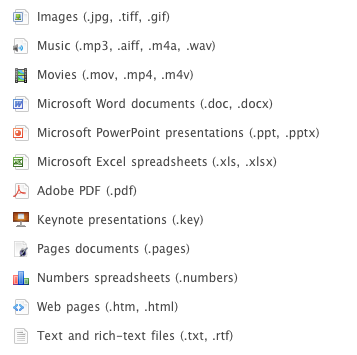
Dropboxi liides
IPadi Dropboxi liides on nagu teie arvuti Finder. Faile saate korraldada kaustadesse ja alamkaustadesse. Vaikimisi pole kaustade struktuur nii hästi korraldatud kui see, mille leiate Macist, kuid siiski saate neid seadistada tavaliselt kasutatavatest üldkaustadest, sealhulgas kaust dokumentide jaoks, üks graafika jaoks, teine muusikafailide jaoks, jne. Kausta häälestus kuvatakse kõigis teie seadmetes tavalisel viisil.
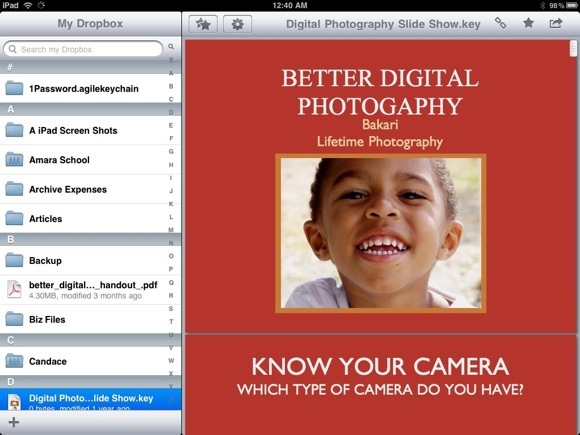
Erinevalt iPadist endast sisaldab iPadi rakenduses Dropbox seda, mida arendajate maailmas nimetatakse, peamist detaili liidest. Maastikuasendis avaneb põhiosa paremale poole, võimaldades juurdepääsu kõigile oma kaustadele ja failidele ka siis, kui fail on avatud. Portreeasendis võite puudutada vasakpoolses ülanurgas asuvat Dropboxi ikooni, et rippmenüüst Master detail saadaks.
Kiirema juurdepääsu saamiseks võite failid lemmikute hulka valida ja tärniga tähistada. Oleks tore, kui sama saaks teha kaustade eelistamisel. Samuti saate faile otsida.
Failide jagamine
Kui laadite alla ja integreerite Dropboxi töölauarakendus teie arvutis saab faile taustal olevate seadmete vahel automaatselt sünkroonida. Dropbox hõlbustab ka failide eksportimist oma iPadist e-posti ja konto kaudu. Näiteks kui soovite oma fotot või ekraanipilti oma iPadis kiiresti eksportida, koputate Dropboxi ikooni, et kuvada Masteri detailide aken; valige kaust, kuhu soovite valitud faili eksportida, ja klõpsake siis nuppu +.
Sealt saate iPadi fototeegist valida pildi- ja filmifaili, mis eksporditakse juhtmevabalt teie Dropboxi kontole. Kahjuks saate sünkroonida ainult ühte faili korraga.
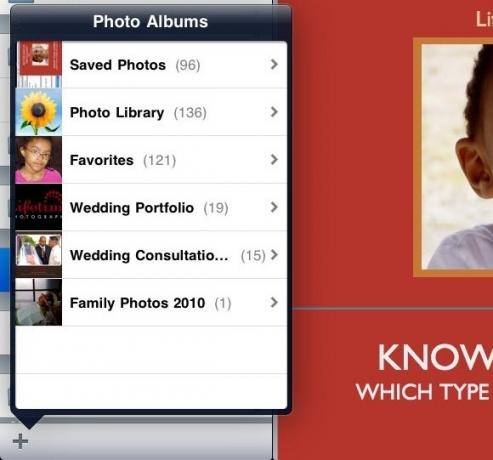
Samuti saate failisisu kopeerida ja kleepida teistesse toetavatesse rakendustesse.
Lõpuks töötab Dropbox koos mõne muu kolmanda osapoole rakendusega. Näiteks Dropboxis avatud PDF-faile saab avada ka teistes mobiilseadmete programmides, näiteks iAnnotate PDF. Wordi dokumente saab avada Apple'i programmis Pages iPadi jaoks. Kui soovite faili avada, klõpsake paremas ülanurgas oleval noolenupul, et näha, milliseid rakendusi valitud fail toetab.

Dropboxi toetatud iPadi pilditöötlusrakendust pole mul veel avastatud, kuid olen kindel, et see töötatakse välja. Piltrakendused, mis võimaldavad teil faile oma iPadi fototeekisse salvestada, saab aga omakorda salvestada Dropboxi kontole. Näiteks kui loote faili ühes mitmest iPadist joonistusrakendused 3 tasuta Doodlingi rakendust iPadi jaoks Loe rohkem , saate selle faili oma fotokogu salvestada, seejärel avada Dropboxi ja lisada see fail oma kontole, nagu eespool kirjeldatud.
Nagu ma juba alguses ütlesin, oleks parem, kui Apple hõlmaks oma mobiilseadmetesse Finderi rakendust, et faile saaks hõlpsalt eksportida ja igast rakendusest salvestada. Kuid sõltumata nende põhjustest, miks seda ei tehta, on Dropbox selle puuduva funktsiooni üks parimaid lahendusi.
Andke meile teada, kas ja kuidas kasutate Dropboxi oma iPadis või mobiilseadmetes. Milliseid funktsioone soovite lisada?

